C4D水流特效详解教程之后期合成
上一篇我们讲到了C4D水流特效详解教程之材质与输出,下面继续。
01 启动AE,首先导入三维渲染完成的序列。这里需要注意,关于Alpha的选择可以设置为Ignore (忽略),如图所示。
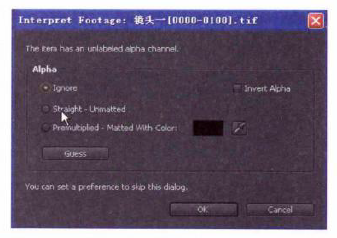
注意:
Alpha的处理共有3个选项。
Ignore (忽略) :此时导入的素材将不包含Alpha通道。
Straight:直接。
Premuliplied (预乘) :可以选择和哪种颜色相乘。
如下图所示,在绿色背景上的小球,将其导人以后,会有绿色杂边。
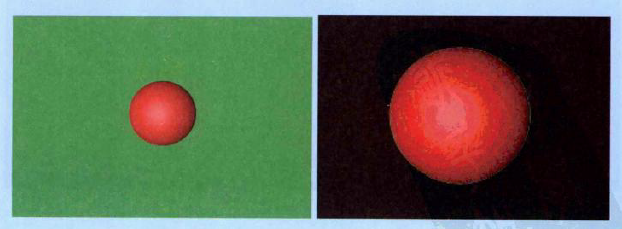
如果选择与绿色相乘,结果就好多了,如下图所示。
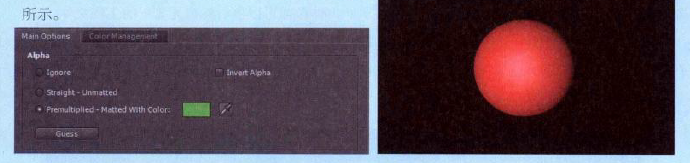
对于用三维软件渲染完成的图片,一般情况下都选择Premultiplied (预乘)计算方式,如果实在不知道该选择Straight (直接)还是Premultiplied (预乘),可以单击"Guess (猜测)”按钮,让电脑自动猜测,一般都能得到正确的结果。
如果对结果 不满意,可以在项目窗口中选择素材,执行File/Interpret Footgae/Main (文件/解释素材/主要的)命令,或按Ctl+Alt+G组合键打开解释素材窗口,进行尝试。
Invert Alpha:反向Alpha
02 首先将“镜头一.tif”拖曳进时间线面板,新建一个合成,然后按CtrI+Y组合键,新建一个Solid(固态层),并命名为Light.添加一个Effect/Knoll Light Factory/Light Factory EZ (效果/光工厂/光工厂EZ)特效,从预设中选择Warm Sunflare (温暖阳光),并调整光源位置至画面右上方,如下图所示。
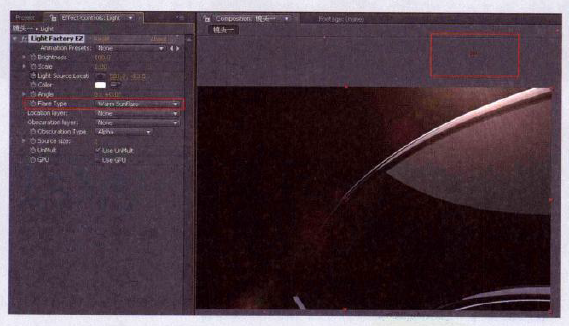
为了使光效更加生动,可以给光做一些移动动画, 主要给Light Source Location (光源位置)设置关键帧即可,如下图所示。
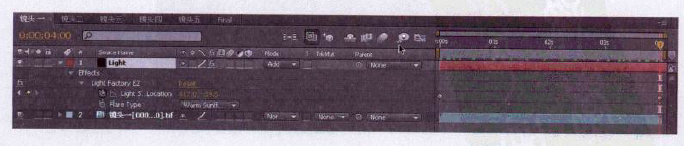
03 对于其他镜头,可以按照同样的方式添加光效,并制作光的移动动画。需要注意的是,根据画面不同,可以适当调整光的Brightness (亮度)。
04 最后新建一个Final合成, 加入5个镜头合成,并导入音效素材,根据声音进行镜头组接,如下图所示。
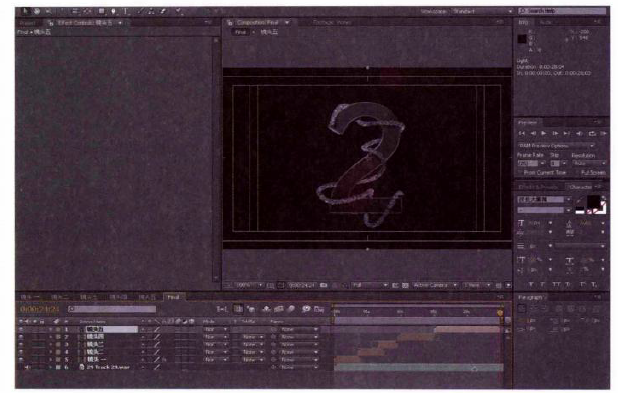
注意:对于复杂的剪辑配音等工程,可以使用专门的剪辑软件,如Adobe Premiere、 Canopus Edius. Sony Vegas Final Cut Pro等;对于简单的剪辑工作,可以直接在After Effects里完成,免去了在不同软件之间互导和输出的麻烦。
在AE里,按小键盘上的Del键可以单独预览声音而不预览视频,在预览的同时按小键盘,上的“*”键可添加标记点。对于不需要的标记点,直接在其上单击鼠标右键,选择Delete This Marker (删除当前标记)或者选择Delete All Markers (删除所有标记)选项即可,如下图所示。
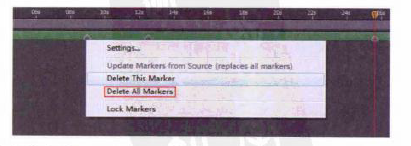
至此,本案例全部制作完成。
热门课程
专业讲师指导 快速摆脱技能困惑相关文章
多种教程 总有一个适合自己专业问题咨询
你担心的问题,火星帮你解答-
杭州室内设计师培训班有哪些已成为许多设计爱好者进入创意领域的理想起点。在杭州这座设计之都,室内设计行业蓬勃发展,带动了培训需求......
-
在视觉内容主导传播的当下,掌握专业的视频剪辑技能,已成为众多求职者和职场人士提升竞争力的关键路径。面对日益增长的市场需求,石家......
-
在数字媒体蓬勃发展的当下,影视后期制作是创意产业的核心驱动力。湛江,这座滨海城市,文化底蕴独特,区位优势明显,影视行业正快速崛......
-
济南UI设计培训正成为越来越多人的职业起点。在这个数字时代,界面设计需求激增,济南作为一座文化底蕴深厚的城市,为学习者提供了丰......
-
柳州UI设计培训避坑指南:开启你的创意职业之旅
-
荆州平面设计培训在当今数字化浪潮中扮演着关键角色。随着品牌营销和视觉传达需求的激增,专业设计师成为各行各业的热门人才。然而,选......

 火星网校
火星网校















